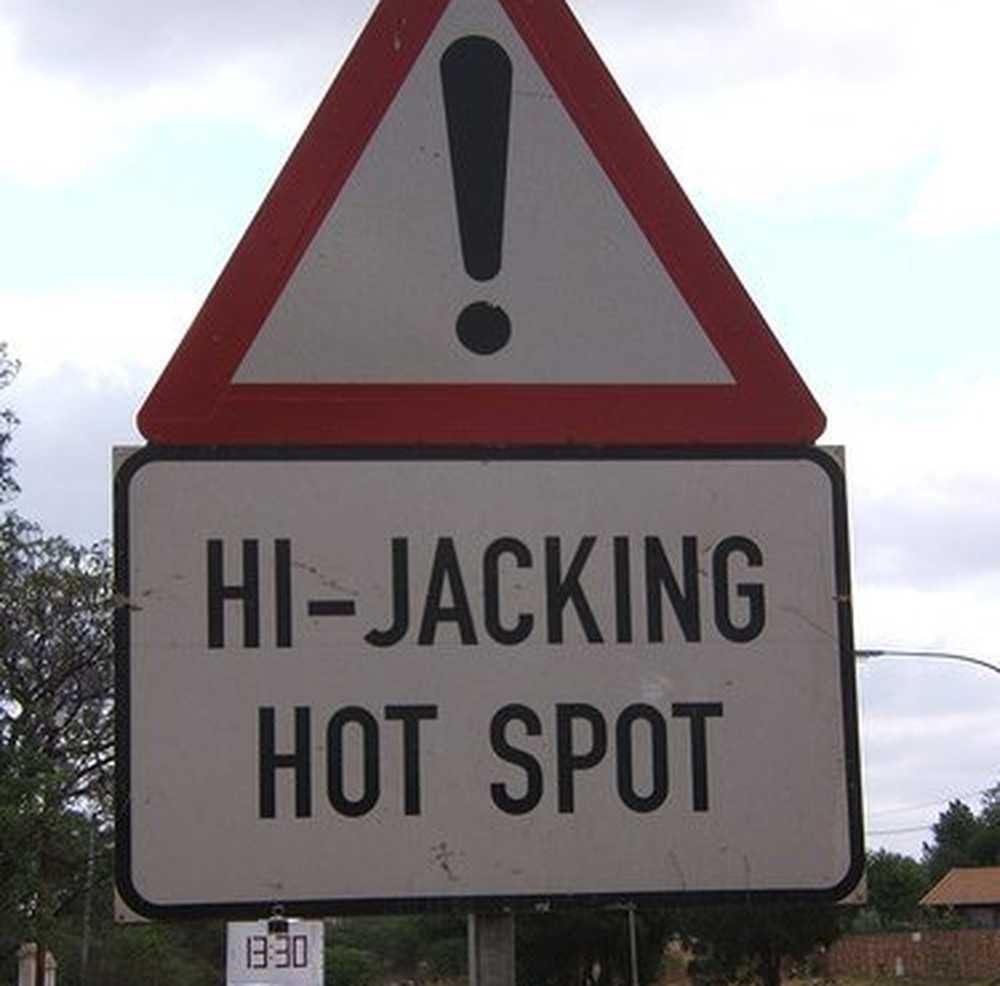Die Ausnahme unbekannter Softwareausnahme ist in der Anwendung aufgetreten

Wenn Sie häufig eine Fehlermeldung sehen Die Ausnahme unbekannter Softwareausnahme (0xe0434352) ist in der Anwendung an Ort 0x77312c1a aufgetreten Wenn Sie Ihren Windows-Computer herunterfahren, finden Sie hier einige mögliche Lösungen, die für Sie hilfreich sein können. Obwohl der Speicherort zu unterschiedlichen Zeitpunkten unterschiedlich sein kann, könnten die Fehlercodes 0xe0434352, 0xc06d007e, 0x40000015, 0xc00000d, 0xc0000409 usw. lauten.
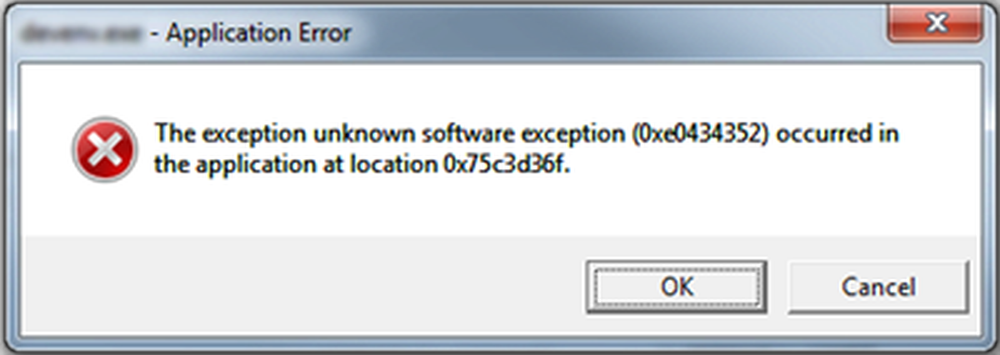
Die Ausnahme unbekannter Softwareausnahme ist in der Anwendung aufgetreten
Diese spezielle Fehlermeldung kann aus verschiedenen Gründen auftreten. Beispielsweise können Sie es aufgrund einer beschädigten .NET Framework-Installation sowie eines beschädigten Gerätetreibers erhalten.
1] Verwenden Sie das .NET Framework Repair Tool
Wenn Sie Windows 7 oder eine ältere Version verwenden, verwenden Sie das von Microsoft erstellte .NET Framework Repair Tool, um Beschädigungen im Framework zu reparieren. Dieses Tool unterstützt .NET Framework 4.6.1, 4.6, 4.5.2, 4.5.1, 4.5, 4.0 und 3.5 SP1.
2] Führen Sie Check Disk aus
Öffnen Sie eine Eingabeaufforderung mit erhöhten Rechten und führen Sie den folgenden Befehl aus-
chkdsk / f
Prüfen Sie, ob dies hilft.
3] Fehlerbehebung im Clean-Boot-Status
4] Führen Sie die Systemdateiprüfung aus

System File Checker ist ein Befehlszeilenprogramm, mit dem beschädigte, systemgeschützte Dateien wiederhergestellt werden können. Sie können geschützte Dateien aus der zwischengespeicherten Version wiederherstellen, wenn beschädigte Dateien, Ordner oder Registrierungsschlüssel gefunden werden. Um dieses Tool auszuführen, müssen Sie die Eingabeaufforderung mit Administratorrechten öffnen und diesen Befehl ausführen-
sfc / scannow
Möglicherweise müssen Sie Ihren Computer neu starten, nachdem der Scan abgeschlossen ist.
5] Verwenden Sie die Systemwiederherstellung
Wenn Sie plötzlich diese Fehlermeldung erhalten haben, ohne Ihr System zu aktualisieren oder Treiber zu installieren, können Sie den Systemwiederherstellungspunkt verwenden, um zu einem guten Punkt zurückzukehren.
Ich hoffe, Sie werden hier etwas finden, um Ihr Problem zu lösen.